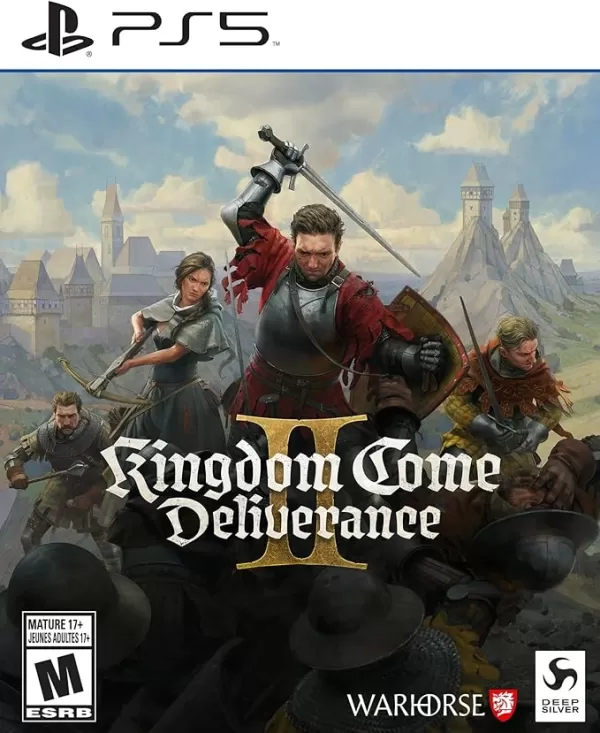L'allié ROG a eu un impact significatif en 2023, se présentant comme un formidable concurrent du pont de vapeur. Son avantage réside dans l'exécution d'un système d'exploitation Windows, qui accorde l'accès à une gamme plus large de jeux. La sortie ultérieure du ROG Ally X l'année dernière a amélioré son attrait avec des internes améliorés et un design plus ergonomique, avec un refroidissement supérieur. Malgré son accent sur la portabilité, l'allié ROG ne lésine pas sur la polyvalence, permettant aux utilisateurs de profiter de leur expérience de jeu sur des écrans plus grands tels que les téléviseurs ou les moniteurs de jeu. Les deux modèles de l'allié ROG prennent en charge les connexions à des écrans externes, permettant un gameplay à grand écran. Ci-dessous, vous trouverez un guide complet sur la façon de connecter votre allié ROG à un téléviseur ou un moniteur, avec des instructions étape par étape et des recommandations sur mesure.
Comment se connecter avec un adaptateur
La connexion de votre allié ROG à un téléviseur ou un moniteur peut être effectuée de plusieurs manières, mais l'utilisation d'un adaptateur est une méthode simple et économe en espace. Les options vont des adaptateurs de style dongle compact et des câbles directs au quai officiel du chargeur de jeu ROG.
Ce dont vous aurez besoin

ASUS ROG 65W CHARGER DOCK
Prend en charge HDMI 2.0 avec USB Type-A et USB Type-C pour ROG Ally. Voyez-le chez Best Buy
ASUS a rationalisé le processus de connexion de l'allié ROG à un téléviseur avec le quai officiel du chargeur de jeu ROG. Cette station d'accueil est la solution la plus compacte, servant à double objectif en tant que chargeur et connecteur d'affichage. Tout ce dont vous avez besoin est un USB-C et un câble HDMI pour tout configurer. Le quai de chargeur dispose également d'un port USB-A, ce qui rend pratique de connecter des périphériques comme une souris ou un clavier.
Pour ceux qui envisagent des options de tiers, un adaptateur USB-C vers HDMI peut être directement branché sur le port USB-C de ROG Ally. Connectez un câble HDMI de l'adaptateur à votre téléviseur ou moniteur. Alternativement, une solution unique comme un câble USB-C à HDMI peut être utilisée directement de votre allié ROG vers votre téléviseur ou moniteur.
Il est important de mentionner que certains adaptateurs USB-C à HDMI sont livrés avec un port USB-C à passhrouille pour la charge. Si votre adaptateur dispose de cette fonctionnalité, vous aurez besoin d'un câble USB-C supplémentaire et de votre adaptateur d'alimentation pour garder le ROG Ally chargé pendant le gameplay.
Comment se connecter: instructions étape par étape
- Branchez un adaptateur (ou câble) USB-C-C vers le port USB-C de ROG Ally en haut de l'enceinte. Si vous utilisez la station d'accueil ROG Gaming Charger, connectez un câble USB-C du port USB-C du ROG Ally au port de charge USB-C du chargeur.
- Connectez un câble HDMI à partir de l'adaptateur (ou du quai de chargeur) à un port HDMI vacant sur votre téléviseur ou moniteur. Si vous utilisez un câble USB-C dire direct sur HDMI, branchez l'extrémité HDMI à votre téléviseur ou moniteur.
- (Facultatif) Si votre adaptateur inclut un port USB-C à passthrough pour la charge, connectez l'adaptateur d'alimentation de votre allié ROG à ce port pour charger l'appareil pendant l'utilisation.
- Puissance sur l'allié ROG; Il doit détecter et sortir automatiquement le signal vidéo.
- Passez à l'entrée de votre téléviseur ou de votre moniteur à l'entrée HDMI correcte pour afficher l'affichage de ROG Ally.
Comment se connecter avec une station d'accueil
Si vous recherchez une solution semblable au système d'accueil du commutateur Nintendo, envisagez d'utiliser une station d'accueil. Bien que le ROG Ally ne dispose pas d'une station d'accueil officielle au-delà du quai de charge de jeu ROG, de nombreuses options de tiers sont disponibles. Ces stations d'amarrage facilitent non seulement la connexion à votre téléviseur ou à votre moniteur, mais offrent également des capacités de charge.
Ce dont vous aurez besoin

Notre choix supérieur: la station d'accueil Jsaux HB0603
2100 watts de puissance pour la charge rapide et plusieurs ports sont livrés avec ce quai compact léger qui sert également de stand. Voir sur Amazon
Les stations d'amarrage les plus simples pour l'allié ROG sont équipées d'un port HDMI et d'un port de chargement USB-C. Pour ceux qui recherchent plus de fonctionnalités, les quais avancés offrent des ports USB supplémentaires pour les périphériques, la prise en charge externe du disque dur, la connectivité Ethernet pour Internet stable, les emplacements de carte SD pour l'expansion de la mémoire et même DisplayPort pour connecter un autre écran. Les quais portables compacts sont idéaux pour les voyageurs qui souhaitent connecter leur allié ROG à des écrans plus grands en déplacement. De nombreux quais compatibles avec le pont de vapeur conviennent également à l'allié ROG.
Comment se connecter: instructions étape par étape
- Placez votre allié ROG dans le quai.
- Connectez le cordon d'alimentation USB-C au port USB-C de ROG Ally en haut de l'enceinte.
- Connectez l'adaptateur d'alimentation de votre ROG Ally au port de charge USB-C sur le quai.
- Fixez un câble HDMI au port HDMI sur le quai et l'autre extrémité à un port HDMI vacant sur votre téléviseur ou moniteur.
- Puissance sur l'allié ROG; Il doit détecter et sortir automatiquement le signal vidéo.
- Passez à l'entrée de votre téléviseur ou de votre moniteur à l'entrée HDMI correcte pour afficher l'affichage de ROG Ally.
Vous aurez également besoin d'un contrôleur
Bien qu'il soit possible de connecter une souris et un clavier à votre allié ROG via la solution d'amarrage, l'utilisation d'un contrôleur sans fil offre l'expérience la plus confortable pour le jeu sur un affichage plus grand. L'allié ROG prend en charge tout contrôleur de jeu compatible Bluetooth. Vous trouverez ci-dessous nos meilleurs choix pour les meilleurs contrôleurs de pont à vapeur, qui sont également compatibles avec l'allié ROG.

Notre premier choix: Sony Dualsense
Voir sur Amazon | Voyez-le chez Best Buy | Voir le Target

Contrôleur Xbox Elite Series 2
Voir sur Amazon | Voyez-le chez Best Buy

Contrôleur ultime 8bitdo

Gulikit Kingkong 3 Contrôleur max

Contrôleur de style GameCube sans fil Powera
Cette liste comprend des options de première partie telles que la DualSense de la PS5, le contrôleur sans fil Xbox ou le contrôleur Nintendo Switch Pro, ainsi qu'une variété de contrôleurs tiers. Certains contrôleurs utilisent une connexion sans fil à 2,4 GHz avec un adaptateur USB, qui offre généralement une latence plus faible et une meilleure gamme par rapport aux contrôleurs Bluetooth standard. Pour ceux qui préfèrent une connexion câblée, un contrôleur USB peut être utilisé directement avec le ROG Ally ou la station d'accueil pour une expérience de plug-and-play sans couture.